Turinys
Gali būti, kad duomenų rinkinyje turite datą tokiu formatu kaip YYYYYMMDD (pvz., šiandienos data yra 20211128) arba kaip visų dienų skaičių nuo 1900 m. sausio 1 d. (pvz., šiandien yra 44528). Norėtumėte ją konvertuoti į integruotus "Excel" datos formatus. Nuostabu, kad "Excel" galima naudoti visų tipų datos formatus. Straipsnyje bus paaiškinti 4 būdai, kaip konvertuoti skaičių (yyyymmdd) į "Excel" datos formatą.
Atsisiųsti praktikos sąsiuvinį
Praktikos sąsiuvinį galite atsisiųsti iš čia.
Konvertuoti skaičių į datą.xlsm4 "Excel" metodai, kaip konvertuoti skaičių (MMMMDD) į datos formatą
Naudodami šį duomenų rinkinį paaiškinsime 4 skirtingus skaičiaus konvertavimo į datos formatą "Excel" programoje metodus.

Čia matote, kad duomenų rinkinyje yra du stulpeliai: viename iš jų pateikiami skaičiai formatu yyyymmdd, o kitame - dienų skaičius nuo 1900 m. sausio 1 d. Šiuos duomenų rinkinio skaičius naudosime konvertuodami į datų formatus.
1. Naudodami TEXT formulę konvertuokite skaičių (YYYYYMMDD) į "Excel" datos formatą
Galime naudoti formulę su funkcija TEXT perskaičiuotiems rezultatams. Šį metodą turime taikyti duomenims, kuriuose nurodytas dienų skaičius nuo 1900 m. sausio 1 d. Taigi, naudojome 2-ąjį duomenų rinkinio stulpelį.
Atlikite toliau nurodytus veiksmus.
Žingsniai:
- Formulę turite užrašyti Ląstelė C5 . Formulė:
=TEXT(B5, "mm/dd/rrrr") - Po to paspauskite Įveskite .
- Galiausiai vilkite užpildymo rankena piktogramą iki galo, kad gautumėte visų duomenų rezultatą.

🔎 Kaip veikia formulė?
📌 TEKSTAS formulė paima tekstą, kuris yra B5 šiuo atveju kaip pirmasis argumentas.
📌 Antrasis argumentas yra format_text, kuriame pateikiamas formatavimas, kurį norime įtraukti. mes naudojome " mm/dd/rrrr " kaip formatą. Apostrofą galite naudoti bet kokiu formatu.
2. Naudojant DATA su RIGHT, LEFT ir MID formulėmis konvertuoti skaičių (YYYYYMMDD) į "Excel" datos formatą
Susipažinkime su kita formule, skirta konvertuoti skaičius į datas. Naudosime skaičių formatą yyyymmdd šiam metodui.
Svetainė DATA formulę galima įterpti su DEŠINĖ , LEFT ir MID formulės, kaip konvertuoti numerius į datas formatu "mm/dd/yyyy" .
Atlikite toliau nurodytus veiksmus, kad pritaikytumėte formulę ir pasiektumėte norimą rezultatą.
Žingsniai:
- Parašykite šią formulę Ląstelė C5 :
=DATE(LEFT(B5,4),MID(B5,5,2),RIGHT(B5,2)) - Paspauskite Įveskite ir gausite rezultatą B5 .
- Vilkite užpildymo rankena piktogramą iki duomenų rinkinio pabaigos, kad gautumėte likusių duomenų rezultatus.
Rezultatus rasite toliau.

🔎 Kaip veikia formulė?
📌 Čia LEFT , DEŠINĖ , ir MID Pirmasis formulės argumentas yra tekstas. Šiuo atveju tai yra B5, t. y. imamas tekstas, kurį reikia konvertuoti.
📌 Nuo yyyymmdd yra duomenų rinkinio formatas, čia kairiausias skaičius iki 4 reiškia metus, vidurinis 2 - mėnesį, o dešinysis 2 - datą.
📌 Atitinkamai formulių antrajame argumente yra skaičiai. LEFT formulė yra 4, nes DEŠINĖ 2 ir MID , jis turi dar 2 argumentus: vieną, nuo kurio jis pradeda, ir kitą, iki kurio simbolio jis bus perkeltas.
📌 Galiausiai visos trys formulės įterpiamos su DATA formulę, kad gautumėte rezultatą.
3. Naudojant vedlį "Text to Column Wizard" (teksto į stulpelį vedlys) konvertuoti skaičių (YYYYYMMDD) į datos formatą
Tačiau kitas "Excel" įrankis, pvz. Tekstas į stulpelį iš Duomenys skirtuke taip pat galima konvertuoti skaičių į datos formatą.
Norėdami tai taikyti, atlikite toliau nurodytus veiksmus.
Žingsniai:
- Pasirinkite duomenų rinkinį, kurį norite konvertuoti į datos formatą.
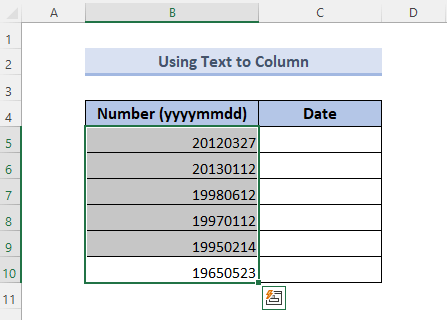
- Pasirinkite Tekstas į stulpelį iš Duomenų įrankiai iš Duomenys skirtukas.

- Yra 3 etapai Teksto į stulpelį vedlys :
1/3 žingsnis: Pasirinkite Su ribomis ir spustelėkite Toliau.
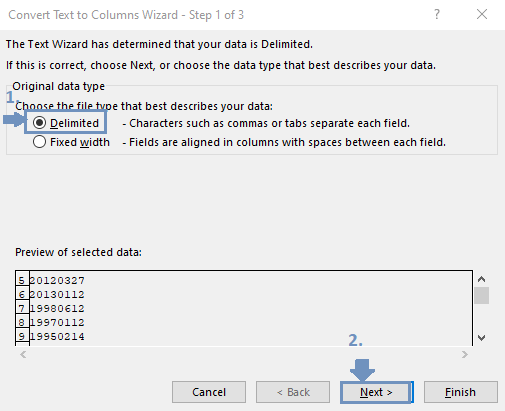
2/3 žingsnis: Laikykite visus skirtukus neišrinktus ir spustelėkite Kitas .

3/3 veiksmas: Pasirinkite Data ir iš išskleidžiamojo meniu pasirinkite YMD . galiausiai spustelėkite Apdaila .

Galiausiai pamatysite toliau pateiktą rezultatą.

4. VBA makrokomandos naudojimas skaičiui (YYYYYMMDD) konvertuoti į datos formatą
Paskutinis šio straipsnio metodas yra naudojant VBA makrokomandos konvertuoti skaičius formatu MMMMDD į datos formatą.
Galite kreiptis VBA makrokomandos kodą, kad konvertuotumėte skaičius į datos formatą, atlikdami šiuos veiksmus:
Žingsniai:
- Pasirinkite duomenų rinkinį, kurį norite konvertuoti.

- Paspauskite ALT+F11 iš klaviatūros. VBA makrokomandos langas.
- Pasirinkite savo darbalapį. Tada iš Įdėkite pasirinkite skirtuką Modulis .
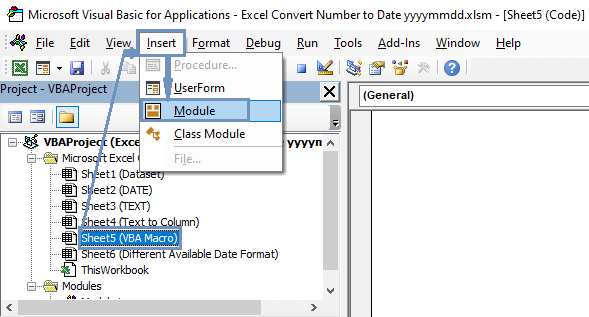
Tai atidarys Bendrasis langas.
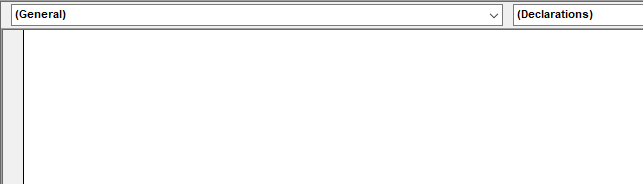
- Dabar turite įrašyti toliau pateiktą kodą į Bendrasis langas.
Kodas:
Sub ConvertyyyymmddToDate() Dim x As Range Dim Workx As Range On Error Resume Next xTitleId = "Datos formatas "Excel" Set Workx = Application.Selection Set Workx = Application.InputBox("Range", xTitleId, Workx.Address, Type:=8) For Each x In Workx x.Value = DateSerial(Left(x.Value, 4), Mid(x.Value, 5, 2), Right(x.Value, 2)) x.NumberFormat = "mm/dd/yyyy" Next End Sub 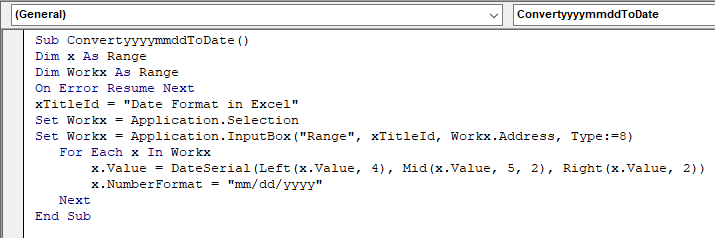
- Išsaugokite failą kaip "Excel" makrokomandos įgalintas darbaknygis .
- Po to paspauskite F5 iš klaviatūros.
Bus atidarytas nedidelis langelis.
- Patikrinkite pasirinktų duomenų diapazoną ir spustelėkite GERAI .

Rezultatą galite pamatyti savo darbalapyje.

Pastaba: Taikant šį metodą rezultatai bus rodomi pasirinktų duomenų ribose. Taigi pritaikius šį metodą jūsų duomenų rinkinys bus prarastas. Jei jums jų prireiks ateityje, nukopijuokite ir įklijuokite juos kur nors kitur.
Įvairūs galimi "Excel" datos formatai
"Excel" turi daugybę "Date" formatų, kurie iš tiesų pasitarnauja naudotojams. Juos taip pat galite panaudoti atlikdami toliau nurodytus veiksmus.
Žingsniai:
- Pasirinkite duomenis.

- Paspauskite CTRL+1 iš klaviatūros.
- Atsidarys langas, kuriame turite pasirinkti Datos iš Skaičiai .
- Tada galite matyti įvairių formatų datas. Pasirinkite bet kurį norimą.
- Tada spustelėkite GERAI .

Arba,
- Pasirinkę duomenis iš Pagrindinis skirtuko pasirinkite išskleidžiamąjį sąrašą Numeris skyrius.
- Pasirinkite Daugiau skaičių formatų . Taip pat bus atvertas langas, kuriame rasite įvairių datų formatų.

Pavyzdžiui, toliau pateiktame paveikslėlyje pavaizduoti 3 skirtingi formatai.

Sustabdyti automatinį skaičių konvertavimą į datas
"Microsoft" reguliariai atnaujina "MS-Excel", kad ji taptų patogesnė naudoti. Viena iš jai aktualių funkcijų yra ta, kad kartais ji automatiškai konvertuoja skaičius į datas. Jei norite į tai nekreipti dėmesio ir išsaugoti duomenis skaičių pavidalu, pateikiame keletą patarimų.
1. Prieš norimą įvesti skaičių galite naudoti tarpą arba apostrofą. Apostrofas yra priimtinesnis, nes tarpas gali trukdyti kelių kitų "Excel" funkcijų veiksmingumui.
2. Vėl galite pasirinkti langelius, į kuriuos įvesite duomenis, ir paspausti CTRL+1 . Tai atidarys Formato ląstelė langelis. Pasirinkite Tekstas ir spustelėkite GERAI . Tai sustabdys automatinį konvertavimą ir išsaugos jūsų duomenis teksto pavidalu.
Dalykai, kuriuos reikia prisiminti
Turite žinoti, kaip naudoti kiekvieną metodą, ir atidžiai atlikite veiksmus, kad gautumėte rezultatus pagal savo reikalavimus.
Išvada
Straipsnyje vertinami 4 skirtingi metodai, kaip konvertuoti skaičių į datos formatą "Excel" programoje. Mes naudojome tokias "Excel" formules kaip DATA , MID , TEKSTAS , ir t. t., ir "Excel" įrankiai, pvz. Tekstas į stulpelį ir VBA makrokomandos metodų kodus. Tikiuosi, kad straipsnis jums buvo naudingas. Jei turite papildomų klausimų, galite rašyti komentarų skiltyje.

